MacBook Pro 13″ z Touch Bar – dzień #4
Wczoraj wieczorem rozpocząłem testowanie ciut bardziej ambitnych, czyli prądożernych, aplikacji. Zacząłem od testów Lightrooma, z którego korzystam w podróży do obróbki zdjęć. Oczywiście interesował mnie czas pracy na baterii.
Pierwsza sesja w Lightroomie
(teoretycznie jeszcze dzień #3)
Na pierwszy test wybrałem zdjęcia, które widzicie w nagłówkach tej serii artykułów o MacBooku z Touch Barem. Rozpocząłem od zaimportowania ich do Lightrooma, wygenerowania podglądów 1:1 oraz przystąpiłem do ich obróbki. Ekran rzeczywiście już na pierwszy rzut oka sprawuje się lepiej, co było szczególnie widoczne w nasyceniu kolorów. Na starym modelu przyzwyczaiłem się do tego, że wydawały się wyblakłe i dopiero korygowałem je ostatecznie na zewnętrznym Eizo. W Lightroomie spędziłem między 20 a 25 minut, eksportując zdjęcia w pełnej rozdzielczości na sam koniec. W tym czasie przewidywany czas pracy komputera skrócił się o 3 godziny – z 5 godzin i 11 minut do 2 godziny i 37 minut. W tym czasie procenty spadły o 10 punktów, a komputer zaczął się nagrzewać od spodu, ale nie tak bardzo jak mój poprzedni. Wiatraki się nie włączyły.
Idealnym testem byłoby rozpoczęcie obróbki zdjęć przy pełnym naładowaniu baterii i zobaczeniu, po jakim czasie akumulatorowi zabraknie elektronów, ale nie miałem do tego cierpliwości. Ten krótki test sugeruje, że komputerowi wystarczy prądu na około dwóch do trzech godzin. Bez rewelacji, ale porównywalnie z modelem z 2014 roku.
Nie będę pisał, że „szkoda”, bo to oczywiste – naprawdę spodziewałem się po nim więcej, chociaż z drugiej strony to przecież głównie wina Intela i ich prądożernych procesorów. Apple jednak nie pozostaje bez winy – obiecało 10 godzin przy „lekkim użyciu”. W poprzednich latach to się w moim przypadku spełniało, a przy tym modelu – niekoniecznie. Różnica sięgająca 20–40%, patrząc na całość optymistycznie, to znacząca pomyłka z ich strony. Gdyby od razu napisali, że nowy MacBooka Pro wytrzymuje 6 godzin, a nie 10, to byłoby to bardziej uczciwe. Naturalnie o wiele mniejsze grono osób zdecydowałoby się na jego kupno – oszustwo ma krótkie nogi. Nie spodziewam się jednak, że tak było. Podejrzewam, że to kwestia macOS Sierra i ciekawy jestem, co przyniesie aktualizacja do 10.12.2, która jest już w zaawansowanej becie. Być może nawet ją postawię na tej maszynie, aby ocenić, żeby potem nie żałować, jeśli zwrócę komputer.
Bateria
Wygląda na to, że nie jest tak źle, jak się początkowo spodziewałem – dzisiejsze czasy pracy na baterii wydają się być znacznie lepsze. Komputer od 24 minut jest odłączony od ładowarki, podświetlenie ustawione jest na około 40–45%, a ikonka w pasku sugeruje, że pozostało 7 godzin i 43 minuty. Nadal nie jest idealnie – poważnie, oczekiwałem po tej maszynie, że bez problemów dobiję do 10 godzin – ale to już lepiej niż 3 czy 4 godziny. Będę monitorował stan w ciągu dnia.
Klawiatura
Pisze mi się na niej coraz lepiej, i z każdym słowem widzę poprawę, chociaż mam momenty, w których zaczynam nagle robić sporo błędów – nie przypominam sobie, aby mi się to kiedykolwiek wcześniej zdarzało. TypingTest pokazał mi wynik 77 słów na minutę, ale bez błędów tym razem.
Sekunda… spróbuję jeszcze raz.
82 z dwoma błędami, czyli 80. Ech…
Co do klawiatury – minęło już prawdopodobnie dziesięć lat, odkąd pisałem na układzie US English. Jak już wspominałem, „polskie” Maki mają układ English International, w którym są dwie istotne różnice – klawisz \ znajduje się nad klawiszem Enter, zamiast obok niego i klawisz ~ znajduje się nad Tab, zamiast obok klawisza Z. To istotna różnica, tym bardziej, że zdarza mi się z niego korzystać dosyć często. Zaskoczył mnie też fakt, że w ciągu paru minut zacząłem trafiać w poziomy Enter – pionowy ma tę zaletę, że można było być mniej precyzyjnym.
Układ międzynarodowy, używany w Polsce.
Główna różnica to klawisz ~ obok Z, pionowy Enter oraz jeden dodatkowy klawisz.
Układ amerykański.
Zwróćcie uwagę na brak logo na niektórych klawiszach, zastąpionych przez napisy.
Niestety, nadal nie podjąłem decyzji dotyczącej klawiatury biurkowej – zastanawiam się obecnie pomiędzy WASD Code Keyboard i Magic Keyboard od Apple. Skłaniam się ku tej drugiej, bo łatwiej ją kupić i jest tańsza. Ta pierwsza ma sens, tylko jeśli ktoś mi ją przywiezie do Polski, ponieważ przesyłka jest po prostu za droga.
Ciekawostką, o której zapomniałem wspomnieć wcześniej, jest fakt, że Karabiner Elements powoduje, że klawisz Caps Lock nie działa. Prawie nigdy z niego nie korzystam, więc przeboleję ten fakt, ale będę obserwował ten temat.
Zostaje czy wraca?
Niestety, jeszcze nie podjąłem decyzji, czy zostawię MacBooka Pro z Touch Barem, czy go zwrócę, ale dzisiaj po raz pierwszy jestem bliżej tej pierwszej opcji. Powoli się do niego przekonuję, chociaż nadal nie widzę kompletnie żadnego sensu w Touch Barze (poza Finderem). Liczę jednak na to, że deweloperzy znajdą ciekawe rozwiązania. Pokładam tutaj zresztą sporą nadzieję w Adobe, może dodadzą ciekawe funkcje do Photoshopa i Lightrooma. To zmieni jego oblicze. Ale dzisiaj nie ma on w moim życiu żadnego zastosowania.
Na koniec jeszcze dodam, że bardzo brakuje mi świecącego logo. To niby detal, na który prawie nigdy nie patrzyłem, ale uwielbiałem go. Iwona przedwczoraj zresztą zwróciła na to uwagę z ogromnym oburzeniem.
Szkoda.
Tak samo jak szkoda MagSafe. To koniec pewnej ery w tej kategorii komputerów, a Touch Bar mi tego nie wynagrodził.
Jeszcze.
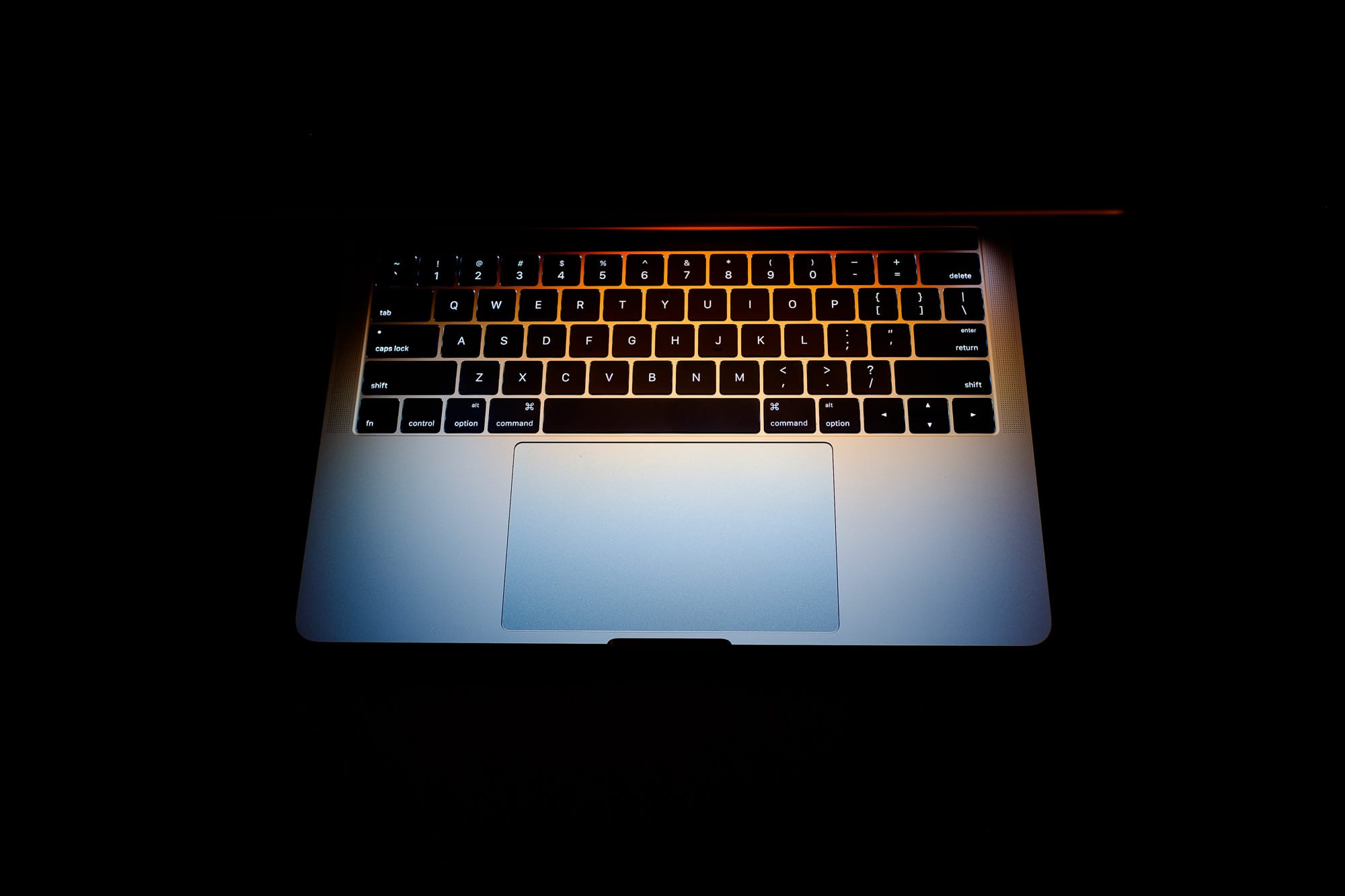
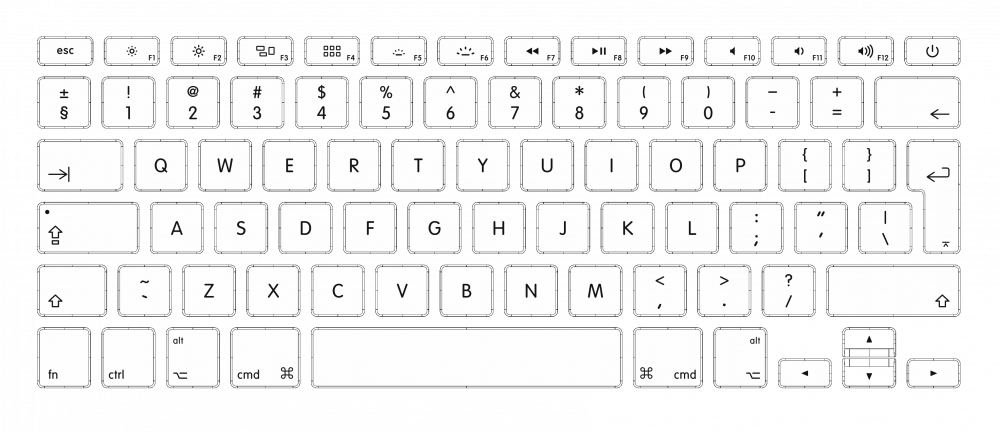
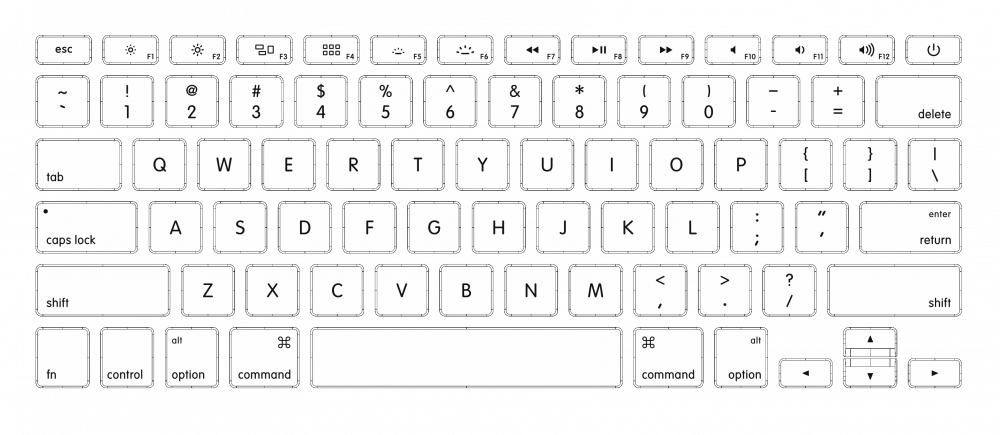
Komentarze: 1
Zerknij tutaj: https://github.com/tekezo/Karabiner-Elements/blob/master/usage/README.md#learn-about-karabinerjson
Może masz Caps Lock już zmapowany na coś.